海康录像设置方法
海康硬盘录像机的使用说明
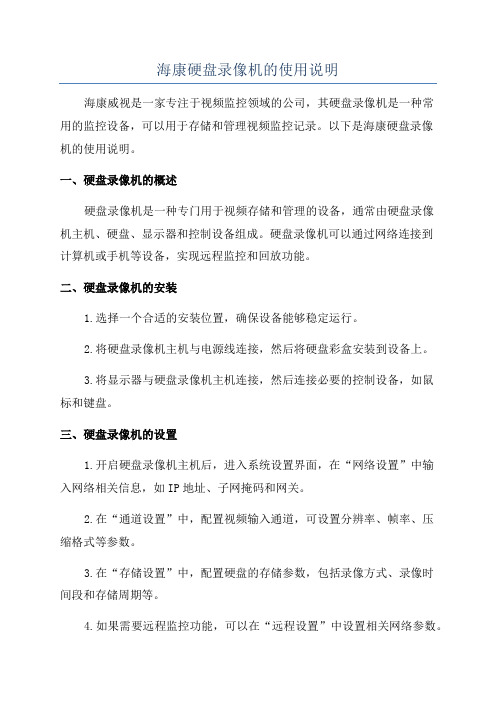
海康硬盘录像机的使用说明海康威视是一家专注于视频监控领域的公司,其硬盘录像机是一种常用的监控设备,可以用于存储和管理视频监控记录。
以下是海康硬盘录像机的使用说明。
一、硬盘录像机的概述硬盘录像机是一种专门用于视频存储和管理的设备,通常由硬盘录像机主机、硬盘、显示器和控制设备组成。
硬盘录像机可以通过网络连接到计算机或手机等设备,实现远程监控和回放功能。
二、硬盘录像机的安装1.选择一个合适的安装位置,确保设备能够稳定运行。
2.将硬盘录像机主机与电源线连接,然后将硬盘彩盒安装到设备上。
3.将显示器与硬盘录像机主机连接,然后连接必要的控制设备,如鼠标和键盘。
三、硬盘录像机的设置1.开启硬盘录像机主机后,进入系统设置界面,在“网络设置”中输入网络相关信息,如IP地址、子网掩码和网关。
2.在“通道设置”中,配置视频输入通道,可设置分辨率、帧率、压缩格式等参数。
3.在“存储设置”中,配置硬盘的存储参数,包括录像方式、录像时间段和存储周期等。
4.如果需要远程监控功能,可以在“远程设置”中设置相关网络参数。
四、硬盘录像机的操作1.登录硬盘录像机主机,输入用户名和密码,点击登录按钮。
2.进入主页面后,可以通过鼠标或键盘进行操作。
可以选择要查看的通道,点击预览按钮即可实时查看监控画面。
3.如果需要查看历史记录,可以点击回放按钮,选择日期和时间段,然后点击按钮。
可以选择具体的文件进行回放操作。
4.在预览或回放画面上,可以通过鼠标右键或键盘操作进行视频的放大、缩小、暂停等操作。
5.硬盘录像机还提供了一些高级功能,如报警设置、串口控制、移动侦测等,可以根据需要进行配置。
五、硬盘录像机的维护1.定期清理硬盘录像机主机的散热孔,确保设备正常运行。
2.备份重要的监控记录到其他存储设备,以防数据丢失。
3.定期检查硬盘的健康状态,如果有故障或损坏,及时更换硬盘。
4.定期升级硬盘录像机的固件和软件,以获取最新的功能和安全性。
5.保护好硬盘录像机的电源线和网线,避免受到外界干扰。
海康基本设置方法

海康基本设置方法海康是一家专业从事视频监控系统的研发、生产和销售的企业。
为了保证监控系统的正常运行,正确的进行海康设备的基本设置是非常重要的。
本文将为大家介绍海康设备的基本设置方法,以帮助用户快速上手并正确配置设备。
一、设备连接与网络设置1. 连接设备:将摄像头与电源适配器连接,并使用网线将设备与路由器或交换机相连。
2. 网络设置:在电脑上打开浏览器,输入设备的IP地址,进入设备的登录界面。
输入默认的用户名和密码进行登录,然后在网络设置中配置设备的IP地址、子网掩码和网关等参数,确保设备与网络正常连接。
二、设备信息设置1. 修改设备名称:进入设备信息设置界面,修改设备的名称,以便于用户进行识别和管理。
2. 设置时间与日期:确保设备的时间与日期与实际相符,可以选择自动获取时间或手动设置时间。
3. 修改密码:为了保护设备的安全,建议修改默认的密码,设置一个强密码,并定期更换密码。
三、图像与视频设置1. 调整图像参数:进入图像设置界面,根据实际需求调整亮度、对比度、饱和度等图像参数,以获得清晰、真实的图像效果。
2. 配置视频设置:设置视频编码格式、分辨率、帧率等参数,根据实际需求调整,以满足不同场景的监控要求。
四、存储与录像设置1. 硬盘管理:进入存储设置界面,对设备上的硬盘进行管理,包括格式化硬盘、设置录像存储路径等。
2. 录像设置:配置录像计划,设置设备的录像模式(定时录像、移动侦测录像等),以及录像文件的保存时间和大小等。
五、报警与通知设置1. 设置报警参数:进入报警设置界面,配置设备的报警参数,包括移动侦测报警、遮挡报警等。
2. 配置通知方式:设置报警触发后的通知方式,可以通过邮件、短信等方式接收报警信息。
六、远程访问设置1. 配置DDNS:如果需要通过互联网远程访问设备,可以配置DDNS,实现设备的动态域名解析。
2. 设置端口映射:在路由器中配置端口映射,将设备的端口映射到公网IP上,以实现远程访问设备。
海康威视网络硬盘录像机操作说明

海康威视网络硬盘录像机操作说明一、开机具体开机步骤如下:1、插上电源。
2、打开后面板电源开关。
3、设备开始启动,弹出“开机”界面。
设备启动后, “电源"指示灯呈蓝色.设备启动后,可通过开机向导进行简单配置,使设备正常工作。
二、关机1、选择“主菜单→ 设备关机”。
进入“设备关机”面,如图。
图4。
2设备关机界面2、单击“关机”,弹出提示窗口.3、单击“是”,设备关机。
三、录像设置具体操作步骤如下:1、选择“主菜单→ 录像配置→ 计划配置”。
进入“录像计划”界面,如图。
2、选择要设置定时录像的通道。
3、设置定时录像时间计划表,具体操作步骤如下:选择“启用录像计划”.。
说明设置完成后,该通道录像呈现7×24小时普通录像状态,如图。
若其他通道与该通道录像计划设置相同,单击“复制”,勾选上其他通道或IP通道,将该通道的设置复制给其他通道。
图定时录像完成界面4、单击“应用”,保存设置.四、回放:常规回放即按通道和日期检索相应的录像文件,从生成的符合条件的播放条中,依次播放录像文件。
具体回放操作步骤如下:1、选择“主菜单→ 回放".进入“常规回放”界面,如图。
进入常规回放界面2、选择录像回放的通道,日历自动显示当前月份的录像情况.录像信息显示界面,如图.3、鼠标双击需要回放的日期,进入录像回放界面。
录像回放界面,如图说明最大支持16路同步回放,根据设备型号与路数的不同,回放性能不同。
可参见6技术参数。
支持多路4倍速回放五、备份:快速备份可快速将录像文件备份到存储设备上。
具体操作步骤如下:1、选择“主菜单→ 备份→ 常规备份".进入“录像备份"界面,如图。
图录像备份界面2、选择需要备份的通道,单击“快速备份”。
进入“备份”界面,如图.。
海康威视录像机远程监控设置方法

海康威视自带域域名录像机远程监控设置方法DS-7800SH系列海康DDNS配置和设备访问适用型号:DS-7800SH系列网络环境:通过路由器拨号模式1 设备配置第一步:DVR的相关设置,确认以下几点是否全部填写填写项目相关说明是否填写硬盘录像机IP地址设置局域网内IP地址,与路由器同一网段,如192.168.1.64,具体请参照路由器配置必须填写硬盘录像机子网掩码一般设置为255.255.255.0必须填写硬盘录像机默认网关可以设置为路由器IP地址,如192.168.1.1,具体请参照路由器配置必须填写首选DNS和备用DNS 可以与相应的运营商获取,或者填写路由器IP地址来解析必须填写第二步:端口映射(以下提供两种配置方法,两种选择一种就可以了)1、UPnP自动端口映射说明:该设置有一个要求,需要路由器支持UPnP这个功能,所以请先确认自己使用的路由器是否支持该功能,如果支持UPnP的,可以参考以下设置,如果不支持UPnP的请严格按照第2点中的端口映射来操作。
操作步骤如下:登陆路由器配置界面,开启UPnP功能进入设备本地配置界面,启用UPnP刷新端口,看状态显示为“生效”即可。
2、路由器端口映射登陆路由器的配置界面,找到虚拟服务器(或者是端口映射),映射端口(设备默认80、8000、554三个端口,可在设备上修改,三个端口必须同时映射,缺一不可)如果在同一台路由器上有多台监控设备,请使用端口号来区分,不能重复使用端口。
第三步:配置自定义域名1、快捷配置点击鼠标右键,选择快捷配置->快捷上网配置勾选启用DDNS,设置设备域名(自定义,只支持小写字母、数字以及“—”且必须以小写字母开头,必填),手机号码(后续增值服务使用,必填)。
当设备状态显示在线时可以使用自动生成的访问地址来访问设备。
注意:配置海康DDNS前,需保证设备正常接入公网。
注意:1.如果设备通过路由器接入公网,需要开启路由器的UPnP功能并配置设备的UPnP参数或者在路由器上做端口映射。
海康威视硬盘录像机操作说明

海康威视硬盘录像机操作说明
海康威视硬盘录像机操作说明
1.系统时间设置:您可以在通用配置页面,(从主菜单进入
配置管理进入通用配置)对系统时间进行操作,选择【应用】,保存设置。
2.回放:鼠标操作
a: 单画面预览状态:鼠标右键菜单选择【回放】,回放当前预览通道的录像。
b:多画面预览状态:鼠标右键菜单选择【回放】,回放鼠标指针所在通道的录像。
前面板操作
a; 单画面预览状态:选择【放像】键,回放当前预览通道的录像。
b; 多画面预览状态:选择【放像】键,回放左上角第一个通道的录像。
按日历回放
回放中,在通道窗选择需要回放的通道及日期,选择暂停,停止正在回放的录像,选择开始,或在通道窗中双击有录像的日期,开始该日期内的录像回放。
3.备份:
a:进入录像备份界面(主菜单进去录像备份)。
设置查询条件,选择【备份】,进入录像查询列表界面。
b:选择需要备份的录像文件,若需要备份的录像文件进行核实,选择【播放焦点】,确定录像文件后,选择【下一步】。
C:备份录像文件。
选择【开始备份】查看备份结果。
海康录像机操作
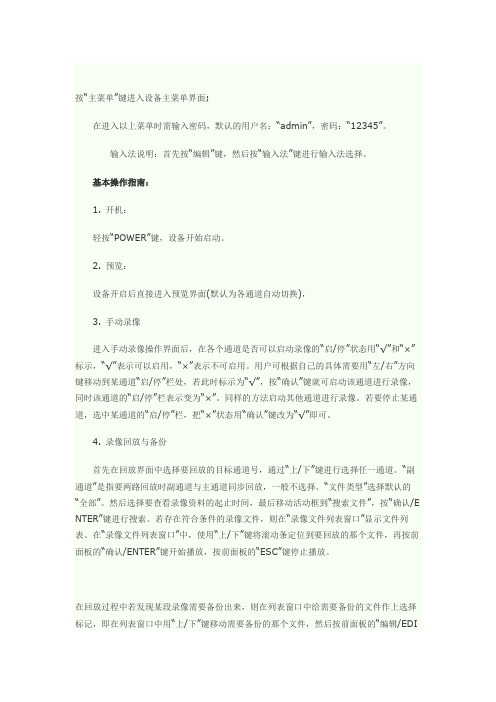
按“主菜单”键进入设备主菜单界面;在进入以上菜单时需输入密码,默认的用户名:“admin”,密码:“12345”。
输入法说明:首先按“编辑”键,然后按“输入法”键进行输入法选择。
基本操作指南:1. 开机:轻按“POWER”键,设备开始启动。
2. 预览:设备开启后直接进入预览界面(默认为各通道自动切换),3. 手动录像进入手动录像操作界面后,在各个通道是否可以启动录像的“启/停”状态用“√”和“×”标示,“√”表示可以启用,“×”表示不可启用。
用户可根据自己的具体需要用“左/右”方向键移动到某通道“启/停”栏处,若此时标示为“√”,按“确认”键就可启动该通道进行录像,同时该通道的“启/停”栏表示变为“×”。
同样的方法启动其他通道进行录像。
若要停止某通道,选中某通道的“启/停”栏,把“×”状态用“确认”键改为“√”即可。
4. 录像回放与备份首先在回放界面中选择要回放的目标通道号,通过“上/下”键进行选择任一通道。
“副通道”是指要两路回放时副通道与主通道同步回放,一般不选择。
“文件类型”选择默认的“全部”。
然后选择要查看录像资料的起止时间,最后移动活动框到“搜索文件”,按“确认/ENTER”键进行搜索。
若存在符合条件的录像文件,则在“录像文件列表窗口”显示文件列表。
在“录像文件列表窗口”中,使用“上/下”键将滚动条定位到要回放的那个文件,再按前面板的“确认/ ENTER”键开始播放,按前面板的“ESC”键停止播放。
在回放过程中若发现某段录像需要备份出来,则在列表窗口中给需要备份的文件作上选择标记,即在列表窗口中用“上/下”键移动需要备份的那个文件,然后按前面板的“编辑/EDIT”键,此时文件的选择标记就变成了“√”,使用同样的方法对另外的要备份的文件作这样的标记,接着选择要备份的设备类型,在“存储设备”选项中选择要备份到的设备类型,移动活动框到“复制”按钮处,按前面板的“确认/ENTER”键开始备份。
海康威视录像机远程监控设置详细说明(且有图).

海康威视录像机远程监控设置详细且有图说明.随着社会的发展,人们生活质量的提高,视频监控不仅仅在本地可以随时监控,还可以远程时时监控了,今天就介绍下海康威视录像机远程监控怎么设置方法/步骤1.第一步:DVR的相关设置,确认以下几点是否全部填写2.第二步:端口映射(以下提供两种配置方法,两种选择一种就可以了)1、UPnP自动端口映射说明:该设置有一个要求,需要路由器支持UPnP这个功能,所以请先确认自己使用的路由器是否支持该功能,如果支持UPnP的,可以参考以下设置,如果不支持UPnP的请严格按照第2点中的端口映射来操作。
操作步骤如下:登陆路由器配置界面,开启UPnP功能,进入设备本地配置界面,启用UPn,刷新端口,看状态显示为“生效”即可。
2、路由器端口映射登陆路由器的配置界面,找到虚拟服务器(或者是端口映射),映射端口(设备默认80、8000、554三个端口,可在设备上修改,三个端口必须同时映射,缺一不可)如果在同一台路由器上有多台监控设备,请使用端口号来区分,不能重复使用端口。
3.第三步:配置自定义域名1、快捷配置点击鼠标右键,选择快捷配置->快捷上网配置勾选启用DDNS,设置设备域名(自定义,只支持小写字母、数字以及“—”且必须以小写字母开头,必填),手机号码(后续增值服务使用,必填)。
当设备状态显示在线时可以使用自动生成的访问地址来访问设备。
注意:配置海康DDNS前,需保证设备正常接入公网。
注意:1.如果设备通过路由器接入公网,需要开启路由器的UPnP功能并配置设备的UPnP参数或者在路由器上做端口映射。
2.如果配置失败,可能原因是网络不通或者域名冲突,请先检查网络,若网络正常则尝试修改其他域名2 设备访问打开IE浏览器,在地址栏直接输入/自定义域名,例如配置了设备域名为test12345,则直接输入/test12345,即可直接链接到设备登录界面。
打开iVMS-4500手机客户端,进入“设备管理”界面添加设备。
海康监控硬盘录像机调试步骤

海康监控硬盘录像机调试步骤
1
首先开机后会出现以上画面。
点击取消。
2
然后会出现以上画面。
密码是出厂密码(12345)
点击密码处会出现屏幕键盘。
输入完密码后点Enter.然后点确定。
4
先点手动录像,看通道下面的状态是否都是在ON 状态。
如果没有,把状态都调成ON状态。
5
点击硬盘管理进入以上画面。
首先选中硬盘然后点初始化。
然后属性设置进入以下画面。
设成可读写,然后确定。
然后回到主画面点击配置管理。
进入上面画面。
然后点通道配置。
出来下面画面。
把通道名称改了。
点基本配置,通道1分辨率改成4CIF,码率上限改成1024.然后点确定。
其他通道分辨率改成CIF,码率上限改成512.然后点确定。
然后进入网络配置(找网管要IP及网关)
内网IP---内网网关----外网IP
在路由器内把此内网IP端口号8000映射到外网。
然后到异常配置。
把网络断开设置声音警告。
硬盘错误设置声音警告、上传中心。
系统信息;设备序列号
把此标签贴到
单位名称:
外网IP:
内网IP:
内网网关:
主机序列号:
安装日期:。
- 1、下载文档前请自行甄别文档内容的完整性,平台不提供额外的编辑、内容补充、找答案等附加服务。
- 2、"仅部分预览"的文档,不可在线预览部分如存在完整性等问题,可反馈申请退款(可完整预览的文档不适用该条件!)。
- 3、如文档侵犯您的权益,请联系客服反馈,我们会尽快为您处理(人工客服工作时间:9:00-18:30)。
海康录像设置方法
海康录像机的设置方法如下:
1. 接通电源,将摄像头与录像机相连。
2. 打开录像机,在监视器上会出现海康录像机的主界面。
3. 进入主界面后,在菜单栏中找到“设置”选项,点击进入设置界面。
4. 在设置界面中,可以进行多种设置,包括时间设置、录像参数设置、网络设置等。
5. 首先进行时间设置,根据实际情况选择正确的日期和时间,确保录像的时间准确。
6. 然后进行录像参数设置,包括分辨率、码率、图像质量等,根据需要进行调整。
7. 接下来进行网络设置,可以设置远程访问、网络传输等参数,以便实现远程监控和录像。
8. 完成设置后,点击保存并退出设置界面,设置即可生效。
以上是基本的海康录像机设置方法,具体设置过程可能会因不同型号的录像机而有所差异,建议参考相应的用户手册进行操作。
